注文者様側で帳票をダウンロードする
機能詳細や設定方法
購入者様側で帳票をダウンロードする方法を案内いたします。
以下設定を行うことで、注文者様側で帳票をダウンロードすることができるようになります。
拡張設定>デザイン設定>帳票デザインタブを開きます。
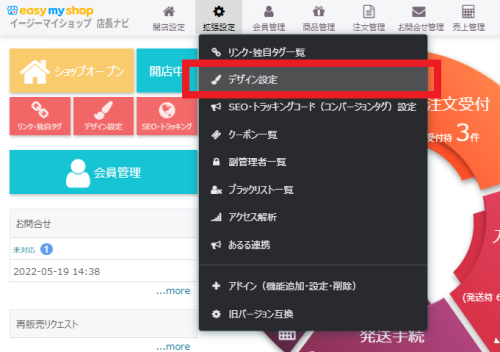
|
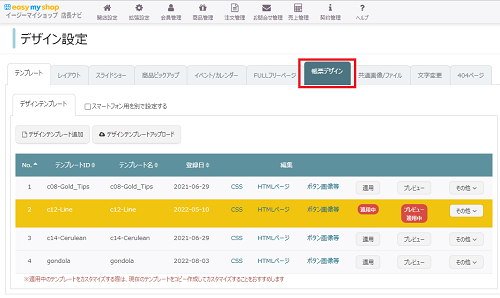
|
ダウンロード対象とする帳票テンプレートの[編集(鉛筆マーク)]を開き、「注文者の帳票発行」の「許可」にチェックを入れ[保存]します。
※「発行可能ステータス」欄でダウンロード可能とする注文ステータスを指定できます。
※「許可」にチェックが入っている帳票テンプレートが存在しない場合は、注文者様側で帳票ダウンロードができません。
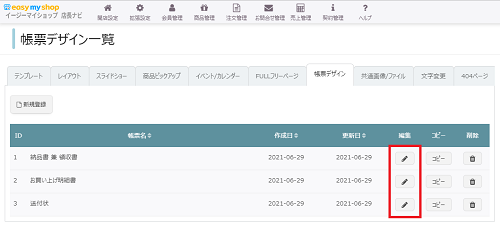
|
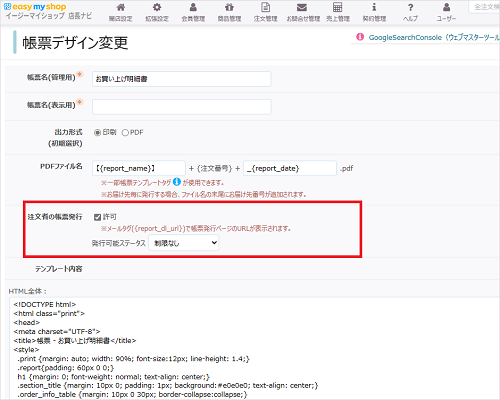
|
開店設定>メール設定で帳票発行ページURLを追加するテンプレートの[編集(鉛筆マーク)]を開きます。
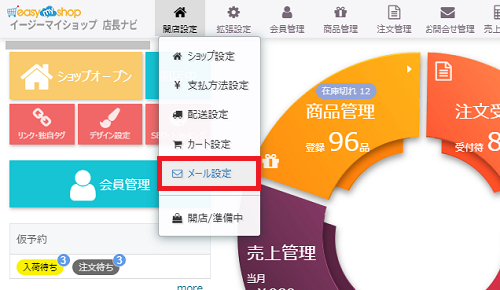
|

|
URLを表示させる箇所に以下タグを追加し、[保存]してください。
帳票名タグ: {report_name}
帳票発行ページURLタグ: {report_dl_url}
追加例: {report_name}{ダウンロード: |report_dl_url|}
→「【帳票名】ダウンロード:https://~~~」と表示されます。
※帳票発行ページURLは注文番号毎に異なります。
※メール送信後の注文ステータスでダウンロードできる帳票がない場合は、URLが表示されません。
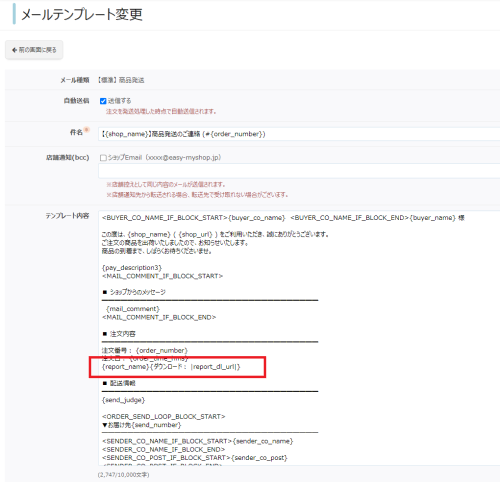
※タグの詳細はヘルプ内、「注文系・コンビニ支払方法案内メールタグ」リンク先をご確認ください。
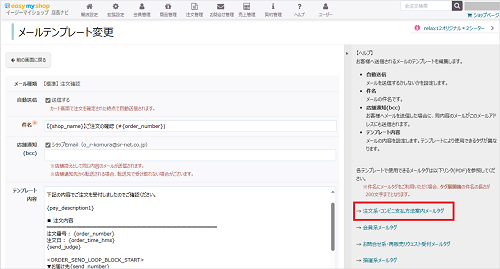
設定後に送信されるメールにおいて、タグ配置箇所に帳票発行ページURLが表示されます。
メール内の帳票発行ページURLへアクセス後、注文時に登録したメールアドレスを入力や確認コードを入力にて帳票をダウンロードできます。
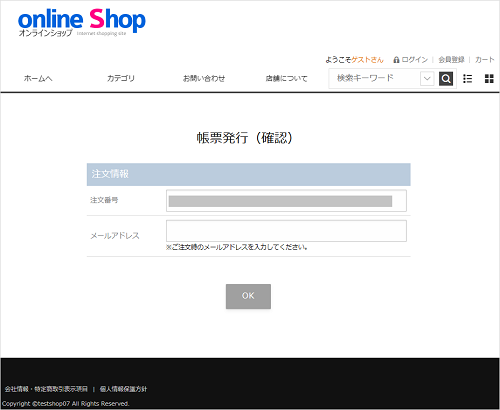
|
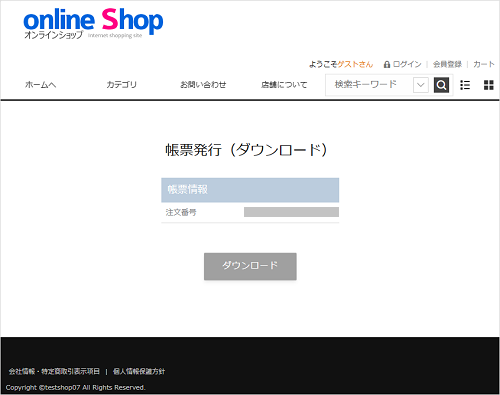
|
ダウンロード対象の帳票テンプレートを指定後は会員マイページより帳票の発行が可能です。
[注文履歴を見る]を開き、帳票発行する注文の[帳票発行]を開きます。

|
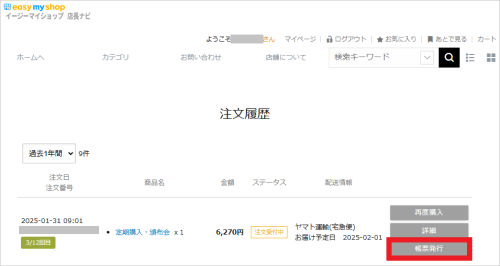
|
[ダウンロード]より帳票のダウンロードを行ってください。
※ダウンロード済みの帳票は[再ダウンロード]の表記になります。
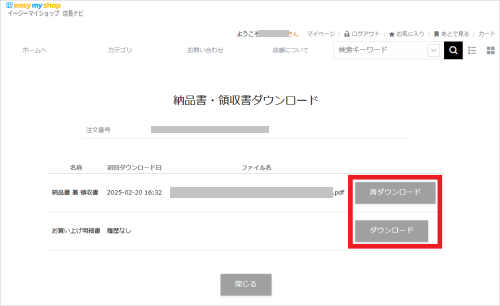
-
発行した帳票PDFの差し替え⇒店舗様で発行した帳票を無効とすると、注文者様が変更後の内容で再ダウンロードできます。該当注文の詳細(注文管理>各注文ステータス)に入り、下部の「帳票発行履歴(注文者)」欄で、該当ファイルの[無効にする]をクリックします。その後、注文者様に帳票PDFの再ダウンロードをご依頼願います(帳票ダウンロードURLは差し替え前と同じです)。
-
店舗様側での帳票PDFダウンロード履歴の確認や再ダウンロード⇒店長ナビの注文詳細画面にPDFダウンロード履歴が表示され、発行当時の帳票PDFを再ダウンロードできます。注文管理>各注文ステータスで該当注文の[詳細]を開き、下部の「帳票発行履歴(注文者)」欄で確認や[ダウンロード]してください。
-
ダウンロード時の帳票PDFファイル名の変更⇒ダウンロード時のファイル名の変更は、拡張設定>デザイン設定の「帳票デザイン」タブを開きます。該当帳票の編集(鉛筆ボタン)をクリックし、「PDFファイル名」欄で指定してください。
※このヘルプは、2025年4月に更新された内容です。仕様変更等により設定方法が異なる場合がございます。ご不明な場合は右下の「この機能について問い合わせる」よりご連絡ください。
サポート営業日
 オープンガイド
オープンガイド



























